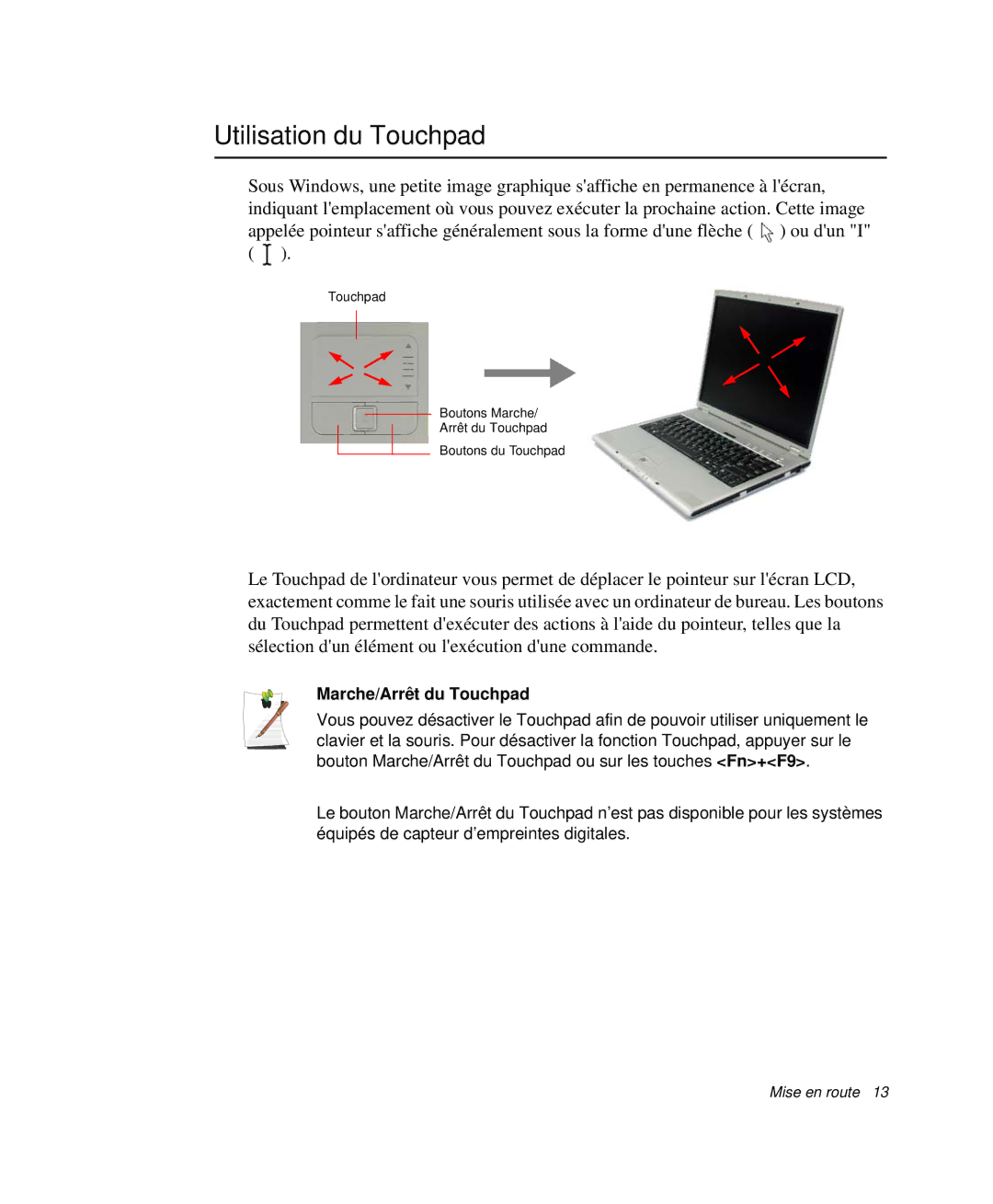Utilisation du Touchpad
Sous Windows, une petite image graphique s'affiche en permanence à l'écran, indiquant l'emplacement où vous pouvez exécuter la prochaine action. Cette image appelée pointeur s'affiche généralement sous la forme d'une flèche ( ) ou d'un "I" (![]() ).
).
Touchpad
Boutons Marche/
Arrêt du Touchpad
Boutons du Touchpad
Le Touchpad de l'ordinateur vous permet de déplacer le pointeur sur l'écran LCD, exactement comme le fait une souris utilisée avec un ordinateur de bureau. Les boutons du Touchpad permettent d'exécuter des actions à l'aide du pointeur, telles que la sélection d'un élément ou l'exécution d'une commande.
Marche/Arrêt du Touchpad
Vous pouvez désactiver le Touchpad afin de pouvoir utiliser uniquement le clavier et la souris. Pour désactiver la fonction Touchpad, appuyer sur le bouton Marche/Arrêt du Touchpad ou sur les touches <Fn>+<F9>.
Le bouton Marche/Arrêt du Touchpad n’est pas disponible pour les systèmes équipés de capteur d’empreintes digitales.